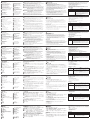Strona się ładuje...

A
製品各部名称
フロントパネル
1
2
3
4
5
6
7
8
9
10
11
12
13
14
15
16
17
18
リアパネル
1
2
3
4
5
6
B
ハードウェアのセットアップ
1
2
3
注 意:
4
注 意:
5
6
7
8
C
操作
コンソールの開閉
OSD ファンクション
ホットキー設定モード (HSM)
HSM サマリーテーブル
キー 機能
www.aten.com
CL3884NW 4 포트 USB HDMI 멀티 뷰 듀얼 레일 와이드스크린 LCD KVM 스위치
A
하드웨어 리뷰
전면
1
상단 릴리스 바 핸들
2
LCD 모듈
3
LED 조명 푸시 버튼
4
LED 조명
5
키보드 모듈 릴리스
6
CPU 포트 선택 푸시 버튼 /LED
7
멀티 뷰 모드 & LCD/ 보조 디스플레이 모
드 푸시 버튼 /LED
8
키보드
9
터치패드
10
하단 릴리스 바 핸들
11
USB 주변장치 포트
12
LED 표시등
13
랙 장착 브래킷
14
잠금 LED
15
리셋 버튼
16
펌웨어 업그레이드 스위치
17
LCD 켜기 / 끄기 버튼
18
LCD 제어 버튼
후면
1
접지 단자
2
전원 소켓
3
전원 스위치
4
RS-232 시리얼 포트
5
외부 콘솔 선택
6
KVM 포트 선택
B
하드웨어 설치
CL3884NW 는 표준형 랙 장착 키트를 제공하며 1U 의 랙 공간에 장착할 수
있습니다 .
1
왼쪽 및 오른쪽 장착 브래킷을 랙 후면에 부착하고 네 개의 나사를 탭에
설치해 원하는 위치에 고정합니다 .
2
두 사람이 CL3884NW 의 왼쪽 및 오른쪽 사이드 바를 슬라이드해 장착
브래킷에 삽입합니다 .
3
한 사람은 CL3884NW 의 무게를 지탱하고 , 다른 한 사람이 전면 탭에 네
개의 나사를 설치해 랙 전면에 모듈을 고정합니다 .
주의 : 원활한 통풍을 위해 각 면에 최소 5.1cm 이상 , 전원 코드 후면에 최소
12.7cm 의 공간을 확보하고 케이블을 정리할 수 있는 여유를 둡니다 .
4
접지선의 한쪽 끝을 접지 단자에 , 다른 한쪽 끝을 적절히 접지된 물체에
연결해 CL3884NW 를 접지합니다 .
주의 : 이 단계는 생략하지 마십시오 . 올바른 접지는 전원 서지 또는
정전기로부터 제품이 손상되지 않도록 방지합니다 .
5
KVM 케이블을 CL3884NW 의 KVM 포트 섹션에 연결합니다 .
6
KVM 케이블의 다른 쪽 끝을 컴퓨터에 연결합니다 .
7
전원 코드를 CL3884NW 의 전원 소켓과 AC 전원 공급 소스에 꽂습니다 .
CL3884NW 의 전원 스위치를 켭니다 .
8
컴퓨터를 켭니다 .
C
작동 방법
콘솔 열기 / 닫기
1. 상단의 릴리스 바 핸들을 사용해 LCD 모듈을 똑바로 꺼냅니다 .
2. LCD 모듈을 뒤로 젖혀 LCD 화면이 보에게 합니다 .
3. 하단 릴리스 바 핸들을 사용해 키보드 모듈을 똑바로 당깁니다 . 키보드만 다시
넣으려면 양쪽 키보드 모듈 릴리스를 슬라이드해 키보드 모듈을 밀어 넣습니다 .
4. LCD 화면을 닫으려면 LCD 모듈이 평평하게 눕혀질 때까지 내린 후 안으로
밀어 넣습니다 .
OSD 기능
OSD 기 능 은 OSD 를 구 성 하 고 제 어 하 는 데 사 용 합 니 다 . OSD 기 능 에
접속하려면 :
1. 메인 화면 상단의 기능 키 필드를 클릭하거나 키보드에 있는 OSD 활성화 모드
기능 키 ( 기본 설정은 [Scroll Lock] 두 번 누름 ) 를 누릅니다 .
2. 하위 메뉴에서 원하는 항목을 더블클릭하거나 하이라이트 바를 움직여 선택한
후 [Enter] 를 누릅니다 .
3. 이전 메뉴 레벨로 돌아가려면 [Esc] 를 누릅니다 .
핫키 설정 모드 (HSM)
핫키 설정 모드는 스위치의 기능을 설정하는 데 사용됩니다 . 다음 단계에 따라
HSM 을 호출합니다 .
1. [Num Lock] 키를 길게 누릅니다 .
2. [-] 키를 눌렀다가 놓습니다 .
3. [Num Lock] 키에서 손가락을 떼십시오 .
4. 핫키를 눌러 원하는 기능을 수행합니다 .
HSM 요약
키 기능
[ 포트 ID][Enter] 포트 ID (1, 2, 3, 4) 에 따라 해당 포트로 컴퓨터 접속을
전환합니다 .
[C][N][Enter] 모니터 1 및 2 의 디스플레이 모드를 변경합니다 .
N=1: 로컬 모니터는 멀티 뷰 모드로 , 보조 모니터는 풀
스크린 모드로 표시합니다 .
N=2: 로컬 모니터는 풀 스크린 모드로 , 보조 모니터는
멀티 뷰 모드로 표시합니다 .
N=3: 로컬 및 보조 모니터를 모두 멀티 뷰 모드로 표시
합니다 .
www.aten.com
Phone: +82-2-467-6789
CL3884NW 四端口 USB HDMI 多视图双滑轨宽屏 LCD KVM 切换器
A
硬件概览
前视图
1
上把手(含释放握把)
2
LCD 模块
3
LED 照明灯按钮
4
LED 照明灯
5
键盘模块释放钮
6
CPU 端口选择按钮 /LED 指示灯
7
多视图模式及 LCD/ 第二种显示模式按钮 /
LED 指示灯
8
键盘
9
触摸板
10
下把手(含释放握把)
11
USB 外设端口
12
电源指示灯
13
机架安装支架
14
锁定 LED 指示灯
15
复位按钮
16
固件升级开关
17
LCD 开启 / 关闭按钮
18
LCD 控制按钮
后视图
1
接地端子
2
电源插座
3
电源开关
4
RS-232 串口
5
外接控制台端口区
6
KVM 端口区
B
硬件安装
CL3884NW 随附标准机架安装套件,可安装在 1U 机架空间中。
1
将左侧及右侧安装支架固定于机架后侧,然后将四根螺丝拧入卡舌并固定到位。
2
两人合力将 CL3884NW 左侧及右侧支撑条滑入安装支架。
3
一人托住 CL3884NW,另一人在前卡舌中拧入四根螺丝,以便将模块固定于机
架正面。
注:两侧至少需留出 5.1cm 的空间以确保通风;背面至少保留 12.7cm 的电源
线及线缆空间。
4
CL3884NW 接地:将接地线的一端连接到接地端子,另一端连接到合适的接地
物体。
注:切勿省略该步骤。正确的接地有助于防止电涌或静电损坏设备。
5
将 KVM 线缆连接到 CL3884NW 的 KVM 端口区。
6
将 KVM 线缆的另一端连接到计算机。
7
将电源线插入 CL3884NW 电源插座和交流电源。打开 CL3884NW 的电源开
关。
8
打开计算机电源。
C
操作
打开 / 关闭控制台
1. 使用上部释放握把,径直拉出 LCD 模块。
2. 向后掀开 LCD 模块以露出 LCD 屏幕。
3. 使用下部释放握把,径直拉出键盘模块。如需单独将键盘模块收回,需滑动两侧
的键盘模块释放钮,并推回键盘模块。
4. 如需闭合 LCD 屏幕,需将 LCD 模块放低直到水平,然后将其推回。
OSD(屏幕显示)功能
OSD 功能用于配置和控制 OSD。如需访问 OSD 功能,请执行以下操作:
1. 点击主界面顶部的功能键区,或按键盘上的“激活 OSD 模式”功能键(默认情
况下,按两次 [ 滚动锁定 ] 键)。
2. 在子菜单中,通过双击或将高亮度条移动到相应选项并按 [ 回车 ] 键进行选择。
3. 按 [ 退出 ] 键返回到之前的菜单层。
热键设置模式(HSM)
“热键设置模式”用于设置切换器上的功能。按照以下步骤调用 HSM。
1. 按住 [ 数字锁定 ] 键。
2. 按下 [-] 键然后松开。
3. 松开 [ 数字锁定 ] 键。
4. 按热键以便执行所需功能。
HSM一览表
按键 功能
[ 端口 ID][ 回车 ] 切换访问与端口 ID (1、2、3 或 4) 相对应的计算机。
[C][N][ 回车 ] 更改显示器 1 和 2 的显示模式。
N=1:本地显示器采用多视图模式,第二台显示器采用全屏模
式。
N=2:本地显示器采用全屏模式,第二台显示器采用多视图模
式。
N=3:本地及第二台显示器均采用多视图模式。
www.aten.com 电话支持:+86-400-810-0-810
4-портовий USB HDMI багатовіконний KVM-перемикач з широкоекранним рідкокристалічним дисплеєм на рейках
www.aten.com
A
Огляд апаратного забезпечення
Вигляд спереду
1
Верхня рукоятка з фіксатором
2
Рідкокристалічний модуль
3
Кнопка світлодіодного індикатора
4
Світлодіодний індикатор
5
Фіксатори модуля клавіатури
6
Кнопки/світлодіоди вибору порту ЦПУ
7
Багатовіконний режим та
рідкокристалічний дисплей/кнопки/
світлодіоди режиму 2-го дисплея
8
Клавіатура
9
Сенсорна панель
10
Нижня рукоятка з фіксатором
11
Периферійний USB-порт
12
Світлодіодний індикатор
живлення
13
Кронштейни для монтажу у
стійках
14
Світлодіоди блокування
15
Кнопка скидання
16
Перемикач оновлення
мікропрограмного забезпечення
17
Кнопка увімкнення/вимкнення
дисплея
18
Кнопки керування дисплеєм
Вигляд ззаду
1
Контакт заземлення
2
Гніздо живлення
3
Перемикач живлення
4
Послідовний порт RS-232
5
Секція зовнішньої консолі
6
Секція портів KVM
B
Установлення апаратного забезпечення
Стандартний комплект для монтажу у стійках постачається разом із
CL3884NW і може встановлюватися в 1U стійко-місця.
1
Прикріпіть лівий та правий монтажні кронштейни на задній стороні стійки,
встановивши чотири ґвинти у петлі, щоб закріпити їх на місці.
2
Удвох з помічником вставте CL3884NW, вставивши ліву та праву
пересувні рейки у монтажні кронштейни.
3
Коли одна людина утримує вагу CL3884NW, друга встановлюватиме чотири
ґвинти у передні петлі, щоб прикріпити модуль до переднього боку стійки.
Примітка: Залиште щонайменше по 5,1 см з кожного боку для належної
вентиляції, та щонайменше 12,7 см з заднього боку для шнура
живлення та кабелю.
4
Заземліть CL3884NW, під'єднавши один кінець заземлювального проводу до
клеми заземлення, а другий кінець — до відповідного заземленого об'єкта.
Примітка: Не пропустіть цей крок. Правильне заземлення допомагає
запобігти пошкодженню пристрою від перенапруг або
статичної електрики.
5
Під'єднайте KVM-кабель(кабелі) до секції(й) порту KVM CL3884NW.
6
Під'єднайте інший кінець свого кабелю(ів) KVM до комп'ютера.
7
Вставте вилку шнура живлення в гніздо живлення CL3884NW та в розетку
мережі змінної напруги. Увімкніть перемикач живлення CL3884NW.
8
Увімкніть комп'ютери.
C
Експлуатація
Відкривання/Закривання консолі
1. Щоб безпосередньо витягти модуль рідкокристалічного дисплея,
скористайтеся верхньою рукояткою з фіксатором.
2. Підніміть модуль рідкокристалічного дисплея повністю назад, щоб відкрити
екран рідкокристалічного дисплея.
3. Щоб безпосередньо витягнути модуль клавіатури, скористайтеся нижньою
рукояткою з фіксатором. Для незалежного втягування клавіатури пересуньте
обидва фіксатори модуля і вставте модуль клавіатури.
4. Для закривання рідкокристалічного екрана опустіть рідкокристалічний
модуль, аж доки він лежатиме плоско, і засуньте його назад.
Функції екранного меню
Функції екранного меню використовуються для конфігурування та керування
екранним меню. Для доступу до функції екранного меню:
1. Клацніть поле функціональної клавіші над головним екраном або натисніть
активувати функціональні клавіші режиму екранного меню (стандартно двічі
натисніть [Scroll Lock]) на клавіатурі.
2. У підменю зробіть свій вибір або двічі клацнувши по ньому, або
перемістивши смугу виділення до вибору та натиснувши [Enter].
3. Для повернення до попереднього рівня меню натисніть [Esc].
Режим налаштування з допомогою гарячих клавіш (HSM)
Режим налаштування з допомогою гарячих клавіш використовується для
встановлення функцій комутатора. Для виклику гарячих клавіш (HSM)
дотримуйтесь наведених нижче кроків.
1. Натисніть та утримуйте клавішу [Num Lock].
2. Натисніть і відпустіть клавішу [-].
3. Відпустіть клавішу [Num Lock].
4. Для виконання потрібної функції натисніть гарячу клавішу.
Підсумкова таблиця налаштування з допомогою гарячих
клавіш (HSM)
Клавіша Функція
[Ідентифікатору порту]
[Enter]
Перемикає доступ до комп'ютера, який відповідає
ідентифікатору цього порту (1 або 2 або 3 або 4).
[C][N][Enter] Змінює режим відображення монітора 1 і 2.
N=1: локальний монітор в багатовіконному режимі,
2-й монітор в повноекранному режимі.
N=2: локальний монітор в повноекранному режимі,
2-й монітор в багатовіконному режимі.
N=3: як локальний, так і 2-й монітори відображають
в багатовіконному режимі.
Comutador KVM com ecrã LCD panorâmico com calha dupla, função múltiplas vistas e 4 portas USB HDMI CL3884NW
www.aten.com
A
Análise do hardware
Vista frontal
1
Pega superior com barra de libertação
2
Módulo LCD
3
Botão com iluminação LED
4
Luz de iluminação LED
5
Elementos de libertação do módulo de
teclado
6
Botões/LEDs para seleção de portas na CPU
7
Modo de múltiplas vistas e LCD/Botões/
LEDs de 2.º Modo de visualização
8
Teclado
9
Touchpad
10
Pega inferior com barra de
libertação
11
Porta periférica USB
12
LED de indicação ligado/
desligado
13
Suportes para montagem em
prateleira
14
LEDs de bloqueio
15
Botão de reposição
16
Comutador para atualização
de firmware
17
Botão para ligar/desligar LCD
18
Botões de controlo do LCD
Vista traseira
1
Terminal de ligação à terra
2
Socket de alimentação
3
Interruptor de ligar/desligar
4
Porta série RS-232
5
Secção da consola externa
6
Secção de portas do KVM
B
Instalação do hardware
É fornecido um kit padrão para montagem em prateleira com o seu CL3884NW,
podendo ser montado num espaço de prateleira tipo 1U.
1
Fixe os suportes de montagem esquerdo e direito na parte traseira da prateleira,
instalando os quatro parafusos nas ranhuras para os fixar na posição.
2
Duas pessoas inserem o CL3884NW, deslizando as barras laterais esquerda e
direita nos seus suportes de montagem.
3
Enquanto uma pessoa segura o CL3884NW, a outra pessoa deve instalar os
quatro parafusos nas ranhuras dianteiras de forma a fixar o módulo na parte
dianteira da prateleira.
Nota: Deixe pelo menos 5,1 cm de folga em cada um dos lados para uma
ventilação adequada, e pelo menos 12,7 cm na parte traseira para ter
espaço para o cabo de alimentação e outros cabos.
4
Ligue o CL3884NW à terra ligando uma extremidade de um fio de terra ao terminal
de aterramento, e a outra extremidade a um objeto devidamente ligado à terra.
Nota: Não omita este passo. Um aterramento adequado ajuda a prevenir danos
na unidade provocados por sobretensões ou eletricidade estática.
5
Fixe o(s) cabo(s) do seu KVM à(s) secção(ões) de portas do KVM CL3884NW.
6
Ligue a outra extremidade do(s) cabo(s) do seu KVM a um computador.
7
Insira o cabo de alimentação no socket de alimentação do CL3884NW e ligue a
uma fonte de energia CA. Ligue o interruptor de ligar/desligar do CL3884NW.
8
Ligue os computadores.
C
Operação
Abrir/Fechar a consola
1.
Utilize a pega com barra de libertação superior para puxar o Módulo LCD.
2. Eleve o Módulo LCD até à posição máxima para expor o ecrã LCD.
3. Utilize a pega com barra de libertação inferior para puxar o Módulo de teclado.
Para retrair o teclado de forma independente, deslize os Elementos de libertação
do módulo de teclado e empurre o Módulo de teclado.
4. Para fechar o ecrã LCD, baixe o Módulo LCD até este ficar plano e deslize-o
novamente para dentro.
Funções de OSD
As funções de OSD são utilizadas para configurar e controlar a OSD (visualização no
ecrã). Para aceder a uma função de OSD:
1.
Clique no campo de uma tecla de função, na parte superior do ecrã principal, ou
prima as teclas de função "Ativar Modo OSD" (por predefinição, prima [Scroll Lock]
duas vezes) no teclado.
2. Nos submenus, faça a sua escolha fazendo duplo clique na mesma, ou movendo a
barra de realce para a sua escolha e premindo [Enter].
3. Prima [Esc] para regressar ao nível do menu anterior.
Modo de definição de teclas de atalho (HSM)
O Modo de definição de teclas de atalho é utilizado para definir as funções no
comutador. Siga os passos abaixo para invocar o modo HSM.
1.
Prima, sem soltar, a tecla [Num Lock].
2. Prima e solte a tecla [-].
3. Solte a tecla [Num Lock].
4. Prima a tecla de atalho para executar a função desejada.
Tabela de resumo do HSM
Tecla Função
[Port ID][Enter] Passa o acesso para o computador que corresponde à ID de porta
em questão (1 ou 2 ou 3 ou 4).
[C][N][Enter] Altera o modo de exibição do monitor 1 e 2.
N=1: O monitor local apresenta o modo de Múltiplas vistas, o 2.º
monitor apresenta o modo de ecrã inteiro.
N=2: O monitor local apresenta o modo de ecrã inteiro, o 2.º
monitor apresenta o modo de Múltiplas vistas.
N=3: O monitor local e o 2.º monitor apresentam o modo de
Múltiplas vistas.
Przełącznik KVM CL3884NW 4-portowy, podwójna szyna USB HDMI Multi-View Dual Rail WideScreen LCD
www.aten.com
A
Opis urządzenia
Widok z przodu
1
Górny uchwyt z drążkiem zwalniającym
2
Moduł LCD
3
Przycisk podświetlenia LED
4
Podświetlenie LED
5
Elementy zwalniające modułu klawiatury
6
Przyciski/diody LED wyboru portu CPU
7
Przyciski/diody LED trybu wieloekranowego
i LCD/trybu drugiego wyświetlacza
8
Klawiatura
9
Panel dotykowy
10
Dolny uchwyt z drążkiem
zwalniającym
11
Port peryferyjny USB
12
Wskaźnik zasilania
13
Uchwyty montażowe do
stojaków
14
Diody LED blokady
15
Przycisk resetowania
16
Przełącznik aktualizacji
oprogramowania sprzętowego
17
Przycisk włączania/
wyłączania LCD
18
Przyciski sterujące LCD
Widok z tyłu
1
Zacisk uziemienia
2
Gniazdo zasilania
3
Włącznik Zasilania
4
Złącze szeregowe RS-232
5
Sekcja konsoli zewnętrznej
6
Sekcja portu KVM
B
Instalacja urządzenia
Standardowy zestaw do montażu w szae Rack jest dostarczany wraz z
CL3884NW i może być montowany w szafach o slocie 1U.
1
Zamocuj lewe i prawe wsporniki montażowe z tyłu szafy Rack, montując
cztery śruby w zatrzaskach w celu ich zabezpieczenia.
2
Włóż CL3884NW, z pomocą drugiej osoby, wsuwając lewą i prawą boczną
ramkę urządzenia do wsporników montażowych.
3
Podczas gdy jedna osoba podtrzymuje CL3884NW, druga osoba musi
zainstalować cztery śruby w przednich zatrzaskach, mocując w ten sposób
moduł do przedniej części stojaka.
Uwaga: Należy pozostawić co najmniej 5,1 cm z każdej strony dla
zapewnienia prawidłowej wentylacji, i co najmniej 12,7 cm dla
przewodu zasilającego i kabli.
4
Należy uziemić CL3884NW, podłączając jeden koniec przewodu
uziemiającego do zacisku uziemiającego, a drugi koniec do odpowiedniego
uziemionego obiektu.
Uwaga: Nie pomijaj tego kroku.Prawidłowe uziemienie pozwoli uniknąć
uszkodzeniu urządzenia w wyniku skoków napięcia lub wyładowań
elektrostatycznych.
5
Podłącz kabel (kable) KVM do sekcji portów KVM w CL3884NW.
6
Podłącz drugi koniec kabla (kabli) KVM do komputera.
7
Podłącz przewód zasilający do gniazda zasilania CL3884NW i do źródła prądu
zmiennego. Włącz zasilanie CL3884NW.
8
Włącz komputery.
C
Obsługa
Otwieranie/zamykanie konsoli
1. Za pomocą uchwytu górnego drążka zwalniającego wyjmij moduł LCD na
zewnątrz.
2. Podnieś moduł LCD do końca, aby odsłonić ekran LCD.
3. Za pomocą uchwytu dolnego drążka zwalniającego wyjmij moduł klawiatury na
zewnątrz. Aby niezależnie cofnąć klawiaturę należy przesunąć oba elementy
zwalniające modułu klawiatury wepchnąć moduł klawiatury.
4. Aby zamknąć ekran LCD, należy opuścić moduł LCD do pozycji poziomej i
wsunąć go.
Funkcje OSD
Funkcje OSD są wykorzystywane do kongurowania i sterowania OSD. Aby
uzyskać dostęp do funkcji OSD:
1. Kliknij pole klawisza funkcyjnego w górnej części ekranu głównego lub naciśnij
przycisk funkcyjny Activate OSD Mode (domyślnie naciśnij dwukrotnie przycisk
[Scroll Lock]) na klawiaturze.
2. W podmenu należy dokonać wyboru, klikając go dwukrotnie lub przesuwając
pasek do wyboru i naciskając [Enter].
3. Wciśnij [Esc], aby powrócić do poprzedniego poziomu menu.
Tryb ustawień klawiszy skrótu
Tryb ustawień klawiszy skrótu służy do ustawiania funkcji przełącznika. Wykonaj
poniższe kroki, aby wywołać HSM.
1. Naciśnij i przytrzymaj klawisz [Num Lock].
2. Naciśnij i zwolnij klawisz [-].
3. Zwolnij klawisz [Num Lock].
4. Naciśnij klawisz skrótu, aby wykonać żądaną funkcję.
Tryb ustawień klawiszy skrótu - Tabela podsumowująca
Klawisz Funkcja
[ID portu]
[Enter]
Przełącza dostęp do komputera, który odpowiada temu
identykatorowi portu (1 lub 2 lub 3 lub 4).
[C][N][Enter] Zmienia tryb wyświetlania monitora 1 i 2.
N=1: Monitor lokalny wyświetla tryb wieloekranowy, drugi monitor
wyświetla tryb pełnoekranowy.
N=2: Monitor lokalny wyświetla tryb pełnoekranowy, drugi monitor
wyświetla tryb wieloekranowy.
N=3: Zarówno monitor lokalny, jak i drugi monitor wyświetlają tryb
wieloekranowy.
CL3884NW 4 埠 USB HDMI 多視窗雙滑軌寬螢幕 LCD KVM 多電腦切換器
A
硬體檢視
前視圖
1
上把手(含釋放握把用的按鈕)
2
LCD 模組
3
LED 照明燈按鈕
4
LED 照明燈
5
鍵盤模組滑出扣鈕
6
電腦連接埠選擇按鍵 /LED 指示燈
7
多視窗模式及 LCD/ 第二螢幕模式按鍵 /
LED 指示燈
8
鍵盤
9
觸控板
10
下把手(含釋放握把用的按鈕)
11
USB 週邊設備連接埠
12
電源 LED 指示燈
13
機架安裝支架
14
鍵盤鎖定 LED 指示燈
15
重置按鍵
16
韌體升級開關
17
LCD 開啟 / 關閉按鍵
18
LCD 控制按鍵
背視圖
1
接地端子
2
電源插孔
3
電源開關
4
RS-232 序列連接埠
5
外接控制端連接埠區
6
電腦連接埠區
B
硬體安裝
CL3884NW 隨附一組標準機架安裝套件,可安裝於 1U 的機架空間內。
1
將左側及右側的 L 型支撐片固定於機架後側,接著使用四顆螺絲將 L 型支撐片
固定於機架上。
2
兩人合力將 CL3884NW 滑入左側及右側的 L 型支撐片滑軌中。
3
其中一人支撐 CL3884NW 的重量,另一人將前端安裝座的四顆螺絲鎖緊。
注意: 為了確保適當的機體散熱空間,請在左右兩側需至少保留 5.1 公分;為
了理線便利,請在機體背面至少保留 12.7 公分的電源線及各連接線使用
空間。
4
將接地線的兩端分別連接到 CL3884NW 的接地端子和適當的接地物。
注意: 請勿省略此步驟。正確的接地有助於防止突波或靜電損壞切換器。
5
將 KVM 線材一端的各連接頭分別連接至 CL3884NW 電腦連接埠區的對應埠。
6
將 KVM 線材另一端的各連接頭分別連接至電腦上的對應埠。
7
將電源線插入 CL3884NW 電源插孔,並接上交流電源。開啟 CL3884NW 的電
源。
8
開啟 CL3884NW 所連接的電腦電源。
C
操作方式
開啟 / 關閉控制端
1. 按壓上把手的按鈕解鎖握把,拉出 LCD 模組。
2. 掀開 LCD 模組上蓋,使 LCD 螢幕露出。
3. 按壓下把手的按鈕解鎖握把,拉出鍵盤模組。若需單獨將鍵盤模組收回機架內,
需滑動且按住兩側的鍵盤模組滑出扣鈕,再推回鍵盤模組。
4. 若需關上 LCD 螢幕,請闔上 LCD 模組至完全平整為止,再將 LCD 模組推回機
架內。
螢幕選單功能
螢幕選單功能用於設定和控制螢幕的顯示。若要啟動螢幕選單功能,請執行以下步
驟:
1. 按一下主螢幕上方的功能鍵,或按鍵盤上的“啟動 OSD 模式”功能鍵 (預設值
為按 [Scroll Lock] 兩次)。
2. 您可在顯示的子選單中按兩下以選擇選項,或將反白列移到該選項,再按下
[Enter]。
3. 按下 [Esc] 可返回前一層選單。
熱鍵設定模式(HSM)
如需設定 CL3884NW 的功能,請先啟動熱鍵設定模式。請依以下步驟啟動熱鍵設
定模式。
1. 按住 [Num Lock] 鍵不放。
2. 並且按下 [-] 鍵後,再放開 [-] 鍵。
3. 最後再放開 [Num Lock] 鍵。
4. 按下熱鍵執行所需功能。
熱鍵功能表
熱鍵 功能
[ 連接埠 ID][Enter] 切換至和連接埠 ID 號碼 (1、2、3 或 4) 相對應的電腦。
[C][N][Enter] 變更 LCD 螢幕和第二螢幕的顯示模式。
N=1:LCD 螢幕為多視窗模式,第二螢幕為全螢幕模式。
N=2:LCD 螢幕為全螢幕模式,第二螢幕為多視窗模式。
N=3:LCD 螢幕及第二螢幕均為多視窗模式。
www.aten.com
技術服務專線:+886-2-8692-6959
CL3884NW 4 Portlu USB HDMI Çoklu Görünümlü Çift Raylı Geniş Ekran LCD KVM Anahtarı
www.aten.com
A
Donanım İncelemesi
Önden Görünüm
1
Üst Kol ve Ayırma Çubuğu
2
LCD Modülü
3
LED Aydınlatmalı Basmalı düğme
4
LED Aydınlatma
5
Klavye Modülü Ayırma Mandalları
6
CPU Port Seçimi Basmalı düğmeleri/LED'leri
7
Multi-View Mod ve LCD/2nd Görüntü Modu
Basmalı düğmeleri/LED'leri
8
Klavye
9
Dokunmatik tablet
10
Alt Kol ve Ayırma Çubuğu
11
USB Çevre Birim Portu
12
Güç LED'i
13
Raf Montajı Braketleri
14
Kilit LED'leri
15
Sıfırlama Düğmesi
16
Ürün Bilgisi Yükseltme Anahtarı
17
LCD Açma/Kapatma Düğmesi
18
LCD Kontrol Düğmesi
Arka Görünüm
1
Topraklama Terminali
2
Güç Soketi
3
Güç Anahtarı
4
RS-232 Seri Portu
5
Harici Konsol Bölümü
6
KVM Portu Bölümü
B
Donanım Kurulumu
CL3884NW ürününüz ile standart raf montaj kiti sunulur ve ürün 1U raf alanına
monte edilebilir.
1
Sol ve sağ montaj braketlerini rafın arkasına takın, dört vidayı tırnaklara
vidalayarak yerine sabitleyin.
2
İki kişi sol ve sağ yan çubuklarını montaj braketlerine kaydırarak CL3884NW'yi
yerleştirir.
3
Bir kişi CL3884NW'nin ağırlığını kaldırırken ikinci bir kişi dört vidayı ön
tırnaklara vidalayarak modülü rafın önüne sabitler.
Not: Doğru havalandırma için cihazın her yanında en az 5,1 cm, güç kordonu
ve kablo açıklığı için de arkada en az 12,7 cm mesafe bırakın.
4
CL3884NW'yi, topraklama kablosunun bir ucunu topraklama terminaline ve
diğer ucunu uygun topraklanmış bir nesneye bağlayarak topraklayın.
Not: Bu adımı atlamayın.Uygun topraklama, cihazın güç dalgalanmaları ve
statik elektrikten zarar görmesini önler.
5
KVM kablolarını, CL3884NW'nin KVM Portu Bölümlerine takın.
6
KVM kablolarının diğer uçlarını bir bilgisayara takın.
7
Güç kordonunu CL3884NW güç soketine ve bir AC gücü kaynağına takın.
CL3884NW'nin Güç Anahtarını açın.
8
Bilgisayarları açın.
C
Çalıştırma
Konsolu Açma/Kapatma
1. LCD Modülünü dışarı çekmek için Üst Ayırma Çubuğu Kolunu kullanın.
2. LCD Modülünü arkaya dayanana kadar kaldırarak LCD ekranı açığa çıkarın.
3. Klavye Modülünü dışarı çekmek için Alt Ayırma Çubuğu Kolunu kullanın.
Klavyeyi bağımsız olarak içeri çekmek için her iki Klavye Modülü Ayırma
mandalını kaydırın ve Klavye Modülünü içeri itin.
4. LCD ekranı kapatmak için LCD Modülünü yerine yerleşene kadar indirin ve
geriye kaydırın.
OSD İşlevleri
OSD işlevleri OSD'yi yapılandırmak ve kontrol etmek için kullanılır. Bir OSD
işlevine erişmek için:
1. Ana ekranın üstündeki bir işlev tuşu alanına tıklayın ya da klavyedeki OSD Modu işlev
tuşlarına basarak etkinleştirin (varsayılan olarak [Scroll Lock] tuşuna iki kez basın).
2. Alt menülerde, seçiminizi çift tıklayarak yapın ya da vurgulama çubuğunu
seçiminizin üzerine getirin ve [Enter] tuşuna basın.
3. Önceki menü seviyesine geri dönmek için [Esc] düğmesine basın.
Aktif Tuş Ayarlama Modu (HSM)
Aktif Tuş Ayarlama Modu anahtar üzerindeki işlevleri ayarlamak için kullanılır.
HSM'i başlatmak için aşağıdaki adımları izleyin.
1. [Num Lock] tuşunu basılı tutun.
2. [-] tuşuna basıp bırakın.
3. [Num Lock] tuşunu bırakın.
4. İstenen işlevi gerçekleştirmek için aktif tuşa basın.
HSM Özet Tablosu
Anahtar İşlev
[Port ID][Enter] İlgili Port kimliğine (1 ya da 2 ya da 3 ya da 4) karşılık gelen
bilgisayara erişim için anahtarlama yapar.
[C][N][Enter] Monitör 1 ve 2'nin gösterim modunu değiştirir.
N=1: Yerel monitör Multi-View modunu görüntüler, 2. monitör
Tam Ekran modunu görüntüler.
N=2: Yerel monitör Tam Ekran modunu görüntüler, 2. monitör
Multi-View modunu görüntüler.
N=3: Hem yerel hem de 2. monitors Multi-View modunu görüntüler.
-
 1
1
-
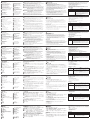 2
2
w innych językach
- español: ATEN CL3884NW Guía de inicio rápido
- italiano: ATEN CL3884NW Guida Rapida
- Deutsch: ATEN CL3884NW Schnellstartanleitung
- português: ATEN CL3884NW Guia rápido
- français: ATEN CL3884NW Guide de démarrage rapide
- 日本語: ATEN CL3884NW クイックスタートガイド
- Türkçe: ATEN CL3884NW Hızlı başlangıç Kılavuzu
- English: ATEN CL3884NW Quick start guide
- русский: ATEN CL3884NW Инструкция по началу работы
Powiązane artykuły
-
ATEN CL3108 Skrócona instrukcja obsługi
-
ATEN CM1284 Skrócona instrukcja obsługi
-
ATEN CS19208 Skrócona instrukcja obsługi
-
ATEN CM1284 Skrócona instrukcja obsługi
-
ATEN CS18208 Skrócona instrukcja obsługi
-
ATEN CL5708 Skrócona instrukcja obsługi
-
ATEN CL3100 Skrócona instrukcja obsługi
-
ATEN 1U Ultra Short Depth Single Rail WideScreen LCD Console (USB / HDMI) Skrócona instrukcja obsługi
-
ATEN CM1164A Skrócona instrukcja obsługi
-
ATEN CL3800 Skrócona instrukcja obsługi
Inne dokumenty
-
LevelOne KVM-0261 Karta katalogowa
-
Intellinet 507219 Instrukcja obsługi
-
IC Intracom 506540 Instrukcja obsługi
-
Intellinet 8-Port Rackmount KVM Switch Instrukcja obsługi
-
Intellinet 150101 Instrukcja obsługi
-
Bosch VG4-100 Instrukcja obsługi
-
Sharkoon SKILLER SGK50 S4 Barebone ISO Black Instrukcja obsługi
-
Minicom Advanced Systems 0SU22090 Karta katalogowa